Crie e visualize métricas no âmbito do portfólio sobre seus projetos com uma planilha de Resumo do Blueprint.
Em uma planilha de Resumo do Blueprint, você também poderá acompanhar:
- O número total de projetos em uma fase específica
- O orçamento total para todos os projetos
- A situação e a data de conclusão prevista de cada projeto
Esse recurso ajuda a criar visões gerais (opcionais) de todos os seus projetos, em um só lugar.
Criar uma planilha de Resumo do Blueprint
Crie uma planilha de Resumo do Blueprint antes de executar o Gerador de Blueprint. (Mais informações sobre o Gerador de Blueprint estão disponíveis aqui.)
Ao configurar uma planilha Resumo do Blueprint, você deve criar uma coluna para cada elemento de dados de perfil que deseja incluir. Eis algumas coisas que devemos ter em mente ao fazer isso:
- O nome da coluna deve ser o mesmo nome que o elemento de dados de perfil dos seus modelos de origem.
- Para cada coluna, selecione um tipo que corresponda ao tipo de elemento de dados de perfil (Texto/Número, Lista de contatos, Data, Lista suspensa, Caixa de seleção, Símbolo, Autonumeração/Sistema). Veja mais sobre isso em Usar o melhor tipo de coluna disponível para os seus dados.
- Não ative a opção Restringir a apenas determinados valores nas propriedades da coluna da planilha para menus suspensos, listas de contatos ou símbolos; isso pode causar erros.
DICA: A planilha de Resumo do Blueprint pode incluir colunas que não existem em seus dados de perfil. Isso pode ser útil se você quiser criar métricas que usam vários elementos de dados.
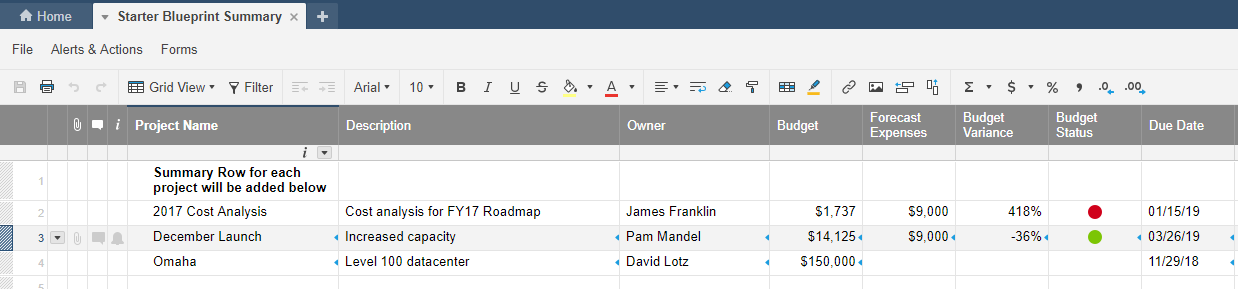
Organizar o Resumo do Blueprint
Coloque a planilha de Resumo do Blueprint na sua área de trabalho Admin, não na Pasta de Origem do Blueprint.
NOTAS:
- Se você colocou o Resumo do Blueprint na Pasta de Origem do Blueprint, uma nova cópia dele será feita automaticamente sempre que você criar um novo projeto.
- O Líder Principal deve ser o proprietário da planilha de Resumo do Blueprint. Compartilhe-o com outras partes interessadas que precisam vê-lo com permissões de Visualizador.
Selecione os Elementos de Dados de Perfil desejados
Você pode não querer todos os elementos de dados de perfil dos seus modelos de origem na planilha de Resumo do Blueprint.
Se um elemento for usado para calcular métricas ou mostrar dados importantes do projeto, é uma boa opção para inclusão na planilha de Resumo do Blueprint.
Editar uma planilha de Resumo do Blueprint
A forma como você edita a planilha de Resumo do Blueprint depende do que deseja fazer:
- Para adicionar colunas de dados de perfil, execute o Gerador de Blueprint. (Veja mais sobre o Gerador de Blueprint aqui.)
- Para adicionar colunas que não estão relacionadas aos dados de perfil, você poderá adicioná-las diretamente à planilha de Resumo do Blueprint.
- Para excluir ou renomear uma coluna, edite a planilha de Resumo do Blueprint.
NOTA: Se você alterar o nome de um elemento dos Dados de Perfil no modelo de Origem do Blueprint, também deverá alterá-lo manualmente na Planilha de Resumo.
Adicionar um Projeto à Planilha de Resumo do Blueprint
Criar um novo projeto. Cada projeto que você cria é automaticamente adicionado ao Resumo do Blueprint associado. Os valores de dados de perfil das planilhas do Projeto serão vinculados por célula às colunas correspondentes da planilha de Resumo do Blueprint.
Organizar os Projetos em uma Hierarquia
Você poderá criar uma hierarquia na planilha de Resumo e configurar o Blueprint (no aplicativo do Control Center) para adicionar novos projetos sob o cabeçalho selecionado. (Veja mais sobre Blueprints aqui.)
Para fazer isso, adicione linhas pai à sua Planilha de Resumo. Você adicionará esse elemento de dados de perfil pai na seção de hierarquia do Gerador de Blueprint.
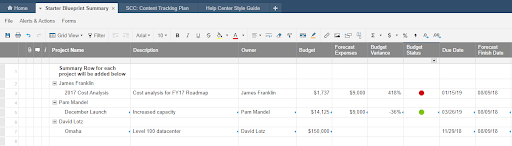
NOTA:As linhas pai poderão incluir fórmulas para calcular métricas para os projetos filhos.
Trabalhar com Várias Planilhas de Resumo
Você poderá conectar o Blueprint a mais de uma planilha de Resumo.
Você poderá ter mais de uma planilha de Resumo com diferentes colunas de dados de perfil. Cada planilha poderá atender a diferentes públicos-alvo. Várias planilhas de Resumo poderão ajudá-lo a gerenciar as limitações de planilha - isso é útil quando você estiver criando um grande número de projetos. (Saiba mais sobre as Limitações do Control Center.)
Reparar uma Planilha de Resumo
Se um link de célula ou uma linha for excluída por acidente da planilha de Resumo, você poderá reparar os links de célula conectando o projeto à planilha de resumo.
Para reparar uma planilha de Resumo:
- No Control Center, selecione Projetos Ativos na lista suspensa do canto superior direito.
- Selecione o projeto que precisa ser reparado.
- Clique em Atualizar Relatórios, na parte inferior da tela.
Você verá uma mensagem de confirmação quando a atualização for concluída.
Exibir dados de alto nível em um painel
As planilhas de Resumo do Blueprint contêm dados brutos sobre todos os projetos, como um portfólio, que estão usando o Blueprint específico. Para uma exibição de mais de alto nível:
- Crie uma segunda planilha para Métricas de Portfólio e use fórmulas entre planilhas para calcular métricas sobre seus projetos. (Confira Fórmulas: Referenciar dados de outras planilhas.)
- Em seguida, você poderá adicionar dados do Resumo do Blueprint e das Métricas de Portfólio a um painel (com o widget de métricas), facilitando a exibição de informações importantes sobre o seu programa.

